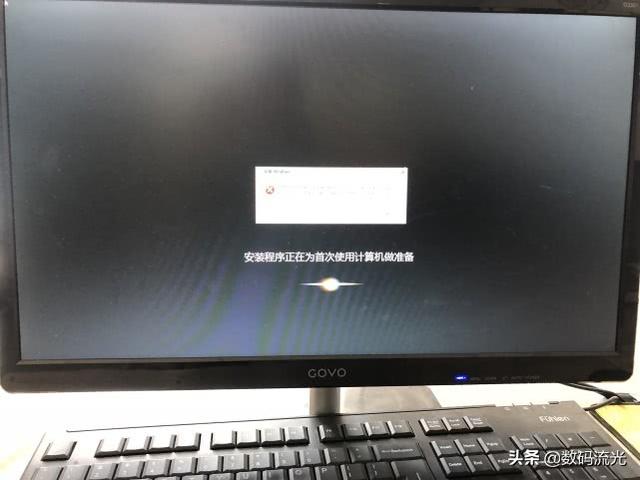有些网友想给联想笔记本重装系统,换新的系统体验新的功能,结果发现重装系统后黑屏怎么回事,现在系统进不去了,更别说使用了。下面就教下大家联想笔记本重装系统后黑屏的原因和解决方法。
工具/原料:
系统版本:windows10系统
品牌型号:联想Lenovo
软件版本:小白一键重装系统
方法一:唤醒电脑屏幕
1、如果是电脑息屏导致的问题,我们只需要按键盘的任意一个键,电脑就会恢复显示了。
2、如果是电脑屏幕被快捷键关闭了,只需要点击组合键【FN+F7】开启屏幕即可。
方法二:重装电脑系统
如果是电脑系统文件损坏,导致电脑无法进入系统黑屏的话,我们可以借助小白一键重装系统工具制作u盘重装系统即可解决。具体的重装步骤参照:小白u盘重装windows系统教程。
方法三:电脑硬件损坏
1、显卡问题
如果使用独立显卡,可以将独立显卡拔出使用主板集成显卡试一下,或者是换一个显卡视频输出口;如果可以正常开机,前者可以尝试使用酒精或者橡皮擦清理一下显卡的金手指部分,后者可能是视频输出口出现故障。
2、显示器问题
显示器可能坏了,可以尝试换显示器试试,不过显示器的概率比较小,如果开机后显示器指示灯为绿色,但没有图像,可能是显示器出现故障。
3、内存条问题
如果键盘灯没有反应,可能是内存接触不良,无法进入系统,断电后打开机箱或把笔记本底盖拆开,重新插拔内存条,并用橡皮顺着一个方向擦拭金手指也就是金属触点部分,擦拭干净后再重新安回插槽中。
总结:
方法一:唤醒电脑屏幕使用快捷键唤醒联想电脑屏幕即可;
方法二:重装电脑系统小白一键重装系统工具制作u盘重装系统;
方法三:电脑硬件损坏,分别检查显卡,显示器和内存条故障问题。
以上就是联想笔记本重装系统后黑屏怎么回事的解决教程,希望能帮助到大家。
电脑 电脑